
Kula4ok
.pdf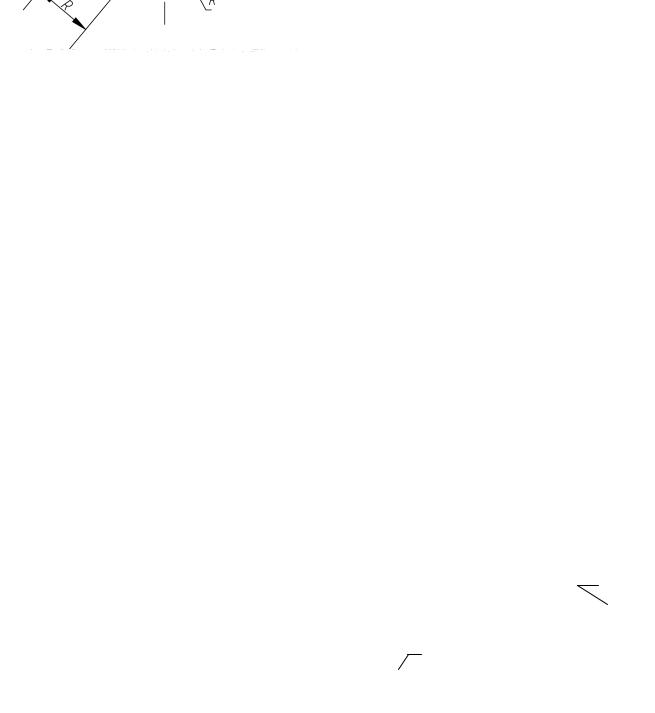
Далее приведены различные виды сопряжений при заданном радиусе сопряжения (Рис. 8 (а, б), 9 (а, б), 10 б). Построения показаны непосредственно на рисунках.
|
|
l2 |
|
|
|
l2 |
|
|
|
|
|
|
T2 |
|
|
|
|
|
|
|
|
|
|
|
|
R2 |
|
|
O2 |
R2 |
|
O2 |
|
|
R-R1 |
|
|||
|
|
|
|
|
|||
R+R2 |
|
|
|
R |
|
T |
|
|
|
|
|
O |
|
O1 |
|
T2 |
|
|
|
|
l1 |
||
|
|
|
|
|
|||
R |
|
|
|
|
|||
|
|
|
|
R1 |
|
||
|
T1 O1 |
l1 |
|
|
|
||
O |
R-R2 |
|
|
|
|||
R1 |
|
|
|
|
|||
R+R1 |
|
|
|
|
|
||
|
|
|
|
|
|
||
Рисунок 8 а ˘ Внешнее сопряжение |
Рисунок 8 б ˘ Внутреннее |
||||||
окружностей |
|
сопряжение окружностей |
|||||
Обратите внимание, что центр внешнего сопряжения и центры сопрягаемых окружностей (О1 и О2) расположены по разные стороны сопряжения, а центр внутреннего сопряжения и центры сопрягаемых окружностей (О1 и О2) расположены по одну сторону сопряжения.
R+R2 |
|
|
l2 |
|
|
|
|
|
|
|
|
|
|
|
|
|
|
||
|
|
|
|
|
|
A |
|||
O |
O2 |
|
T2 |
|
B |
||||
|
|
|
|
|
|
n |
|||
|
|
R2 |
|
|
|
|
|
R |
|
R+R1 |
|
|
|
|
|
O |
|||
|
|
|
R |
|
|
|
|
|
|
|
|
|
|
m |
|||||
|
|
|
T1 |
|
|||||
|
|
|
|
R |
|
|
|||
|
|
|
|
R |
|||||
|
|
|
O1 |
|
|
|
|
|
|
|
R1 |
l1 |
|
|
|
|
|
||
|
|
|
|
|
|
|
|||
|
|
|
|
|
|
|
|
||
Рисунок 9 а ˘ Смешанное сопряжение |
|
|
|
|
|
||||
Рисунок 9 б ˘ Сопряжение прямых |
|||||||||
|
окружностей |
|
|
|
|
|
|
|
|
9
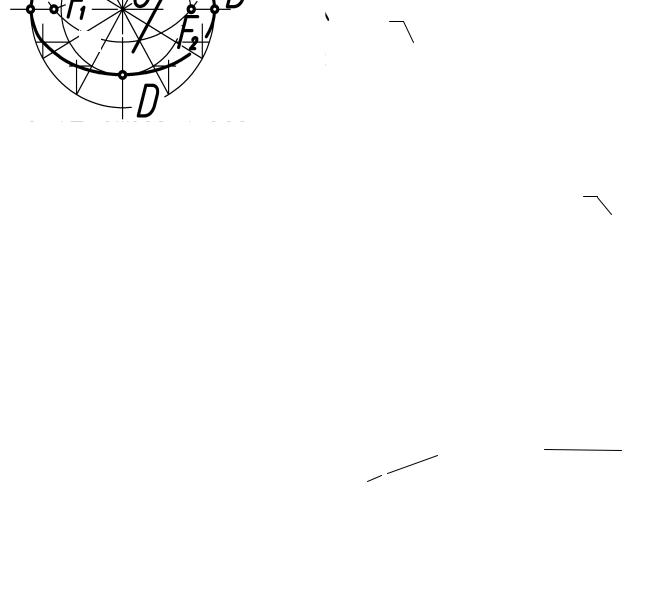
На рис. 10 а показано проведение касательной к окружности из внешней точки М. Угол А = 90º, как вписанный угол, опирающийся на диаметрОМ.
|
l1 |
n |
A |
|
|
|
R |
|
|
|
|
t |
M |
O1 |
|
|
B
O |
O1 |
A |
|
|
|
O |
|
|
R |
R+R1 |
R |
|
t |
Рисунок 10 а ˘ Проведение |
Рисунок 10 б ˘ Сопряжение прямой |
касательной к окружности из |
и окружности |
внешней точки М |
|
Рассмотрим геометрические методы построения некоторых лекальных кривых.
|
|
C |
|
|
|
|
|
Нормаль |
|
|
|
|
|
|
|
C |
|
|
|
|
|
|
|
|
|
|
Касательная |
||
|
|
|
|
|
|
|
|
||
|
|
|
|
|
|
|
|
M |
|
A |
F1 |
O |
F2 |
B |
A |
F1 |
O |
|
B |
|
|
|
|
||||||
|
|
|
|
|
|
|
|||
|
|
|
|
|
|
|
|
F2 |
|
|
|
D |
|
R=OA |
|
|
D |
|
|
|
|
|
|
|
|
|
|
||
Рисунок 11 a ˘ Построение эллипса |
Рисунок 11 б ˘ Построение касательной |
||||||||
|
по двум его осям |
|
|
|
и нормали к эллипсу |
||||
Построение эллипса по двум его осям графическим способом. На рис. 11 a заданы AB и CD ˘ главные диаметры эллипса. На них строят две концентрические окружности. Большую из них делят на несколько равных или неравных частей. Через точки деления и центр эллипса проводят радиусы, которые делят также и меньшую окружность. Затем через точки делениябольшейокружностипроводят прямые, параллельные малой оси эллипса (CD). А через точки деления меньшей окружности – прямые,
10
параллельные большой оси (AB). Точки пересечения соответствующих отрезков и будут точками, принадлежащими эллипсу. Для получения очертания эллипса все найденные точки и концы осей соединяют плавной кривой с помощью лекала.
Для нахождения фокусов эллипса F1 и F2 надо, приняв один из концов малой оси за центр (т. С), засечь большую ось дугой, радиус которой равен половине большой полуоси (ОА=ОВ).
На рис. 11б показано построение касательной и нормали в промежуточной т. М эллипса. Соединив т. М с фокусами F1 и F2, строят биссектрису угла F1МF2, которая является нормалью, прямая, перпендикулярная нормали, является касательной.
Построение эллипса с помощью пакета AutoCAD
1.В слое «Вспомогательный» (Допоміжний, TEMP) на заданных осях AB и CD как на диаметрах строят две концентрические окружности.
2.Большую окружность делят на 12 (лучше равных) частей, применяя команду «Поделить» (_DIVIDE). Эта команда находится
вменю «Черчение → Точка→ Поделить».
3.Точки деления, с помощью команды «Отрезок» (_LINE), пользуясь привязкой «Узел» (_NODE) соединяют с центром О.
4.Далее с помощью той же команды «Отрезок» (_LINE) проводят отрезки, соответственно параллельные большой и малой осям эллипса, как это было описано выше в рекомендациях к графическому построению.
5.Все числовые и буквенные обозначения производят с помощью команды, находящейся в меню «Черчение → Текст→ Однострочный» (или командой с клавиатуры «ДТ»).
6.Перейдя в слой «Осн_Конт_Внеш» («Осн_Конт_Зовн», «DRAW»), соединяем точки пересечения отрезков с помощью команды «Полилиния» (_PLINE), образуя непрерывную ломаную линию. Затем редактируем эту ломаную в такой последовательности: в меню «Изменить → Объект → Полилиния → (указать полилинию курсором) → Сгладить».
7.В большинстве случаев достаточно построить четверть эллипса, остальные части кривой достроить с помощью симметричного преобразования – команда «Зеркальное отражение»
(_MIRROR).
11
Получить точки, делящие большую окружность на 12 частей, можно с помощью кругового массива. Для этого необходимо вызвать из меню «Изменить» команду «Массив» (или в панели инструментов выбрать пиктограмму «Массив»). В появившемся диалоговом окне отметить точкой «Круговой массив». Затем в окне «число элементов» выбрать 12 или любое другое число элементов, которое вы хотите получить в круговом массиве. Далее нужно щелкнуть курсором по окну «Выбор объектов» и на исходном чертеже курсором указать требуемый элемент будущего массива. В окне «Центр» указать координаты центра кругового массива (в нашем случае – это центр большой окружности О) либо указать курсором с помощью привязки «центр» или «пересечение» точку О пересечения отрезков AB и CD. Отметить (поставить птичку) в окне «Поворачивать элементы массива», если она там не стоит. После этого можно щелкнуть «Просмотр». В появившемся окошке выбрать «Принять», если полученное изображение вас устраивает, либо «Изменить» – если результат требует коррекции.
Для построения касательной в какой-либо точке эллипса нужно сначала построить фокусы F1 и F2. Как уже было сказано, для этого, приняв один из концов малой оси (например, т. С) за центр, засечь большую ось эллипса (АВ) дугой, радиус которой равен половине большой оси. Для этого требуется вызвать команду
«Круг» или «Дуга». Лучше это делать в слое «Вспомогательный».
Точки пересечения этого круга с большей осью являются фокусами. Биссектриса угла между радиус-векторами, которые соединяют заданную точку М с фокусами, является нормалью. Касательная прямая перпендикулярна ей.
Биссектрису строим следующим образом. Вызываем команду «Прямая» (_xline). В появившемся списке опций Укажите точку или (Гор/Вер/Угол/Биссект/Отступ) – выбираем «Биссект» (Б).
На запрос «Укажите вершину угла:» указываем точку М, далее на запрос «Точка на первом луче угла» указываем любую точку на радиус-векторе МF1 с помощью привязки «Ближайшая», точно так указываем на запрос «Точка на втором луче угла» точку на радиус-векторе МF2. Заканчиваем построение нажатием клавиши
«Ввод» (ENTER).
12
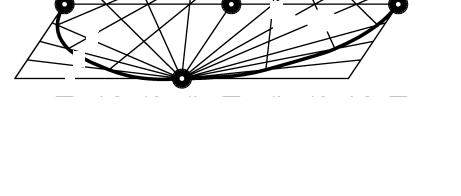
Построение эллипса по заданным сопряженным диаметрам
На рис. 12 показан графический способ построения эллипса по сопряженным диаметрам.
|
|
|
К |
|||
|
|
3 |
3 |
|||
|
|
2 |
||||
|
1 |
2 |
||||
|
O |
|||||
M |
1 |
|||||
|
||||||
1 |
|
|
|
|
N |
|
|
|
|
1 |
|
||
2 |
|
|
2 |
|
||
|
|
|
|
|||
3 |
|
|
|
|
||
|
|
|
3 |
|
|
|
L
Рисунок 12 ˘ Построение эллипса по сопряженным диаметрам
Два диаметра эллипса называются сопряженными, если каждый из них делит пополам хорды, параллельные другому диаметру. На данных сопряженных диаметрах MN и KL строят параллелограмм, проведя через концы каждого диаметра прямые, параллельные другому диаметру. Далее делят на несколько равных частей один из диаметров (например, MN) и стороны параллелограмма, параллельные другому диаметру, нумеруя их, как показано на чертеже. Проведя из K и L лучи через точки деления, получают в пересечении одноименных лучей точки эллипса. Затем также как и в предыдущем случае для получения очертания эллипса все найденные точки и концы осей соединяют плавной кривой с помощью лекала.
Построение эллипса с помощью пакета AutoCAD
Для построения эллипса по сопряженным диаметрам с помощью пакета AutoCAD требуется воспользоваться двумя командами: «Отрезок» (_LINE), и «Поделить» (_DIVIDE) на слое
«Вспомогательный» (Допоміжний, TEMP). Затем на слое «Осн_Конт_Внеш» («Осн_Конт_Зовн», «_DRAW») с помощью команды «Полилиния» (_PLINE) построить непрерывную ломаную линию, пройдя по всем точкам пересечения одноименных лучей эллипса. Снова отредактировать эту ломаную в такой последовательности: в меню «Изменить → Объект → Полилиния → (указать полилинию курсором) → Сгладить».
13
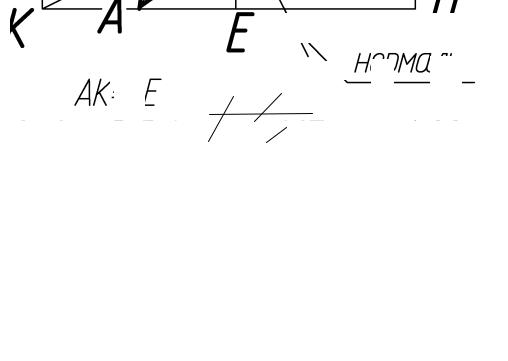
Построение параболы
Для построения параболы достаточно чтобы были заданы вершина параболы (А), одна из точек параболы (В) и направление оси (АD) (рис. 13).
|
|
|
|
Касательная |
|
||
|
C |
1 |
2 |
3 |
4 |
5 |
B |
|
5 |
|
|
|
|
|
|
G |
4 |
|
M |
|
|
|
|
|
3 |
|
|
|
|
|
|
|
2 |
|
|
|
|
|
|
|
1 |
|
|
|
|
|
D |
K |
A |
|
|
|
|
|
|
|
E |
|
|
|
|
||
|
|
|
|
|
|
||
|
|
|
|
|
|
|
|
|
|
|
|
|
|
Нормаль |
|
|
|
|
|
|
|
|
|
|
АК=АЕ |
|
|
|
|
|
|
|
|
|
|
|
|
|
|
Рисунок 13 ˘ Построение параболы по заданной вершине А и ее точке В
На отрезках АD и ВD строят прямоугольник. Стороны АС и СВ этого прямоугольника делят на произвольное одинаковое число равных частей и нумеруют точки деления, как показано на рис. 13. Вершину А соединяют с точками делания стороны ВС, а из точек деления отрезка АС проводят прямые, параллельные оси АD. Пересечение прямых, проходящих через точки с одинаковыми номерами, определяет ряд точек параболы, которые необходимо соединить с помощью лекала.
Чтобы построить касательную к параболе в данной точке М, опускаем перпендикуляр из этой точки на ось АD (точка Е). Откладываем от вершины А отрезок АК=АЕ. Касательная проходит через точки К и М. Нормаль перпендикулярна касательной.
Построение параболы с помощью пакета AutoCAD
1.Входим в слой «Вспомогательный» (Допоміжний, TEMP).
2.С помощью команды «Отрезок» (_LINE) строим прямоугольник состоронамиАD иВD.
14
3.Стороны АС и СВ делим (как это было показано в графическом способе построения параболы) с помощью команды «Поделить» (_DIVIDE) на произвольное одинаковое число равных частей.
4.Вершину А соединяют с точками деления стороны СВ с помощью команды «Отрезок» (_LINE), пользуясь привязкой «Узел» (_NODE) (для точек 1, 2, 3, 4, 5 на стороне ВС) и привязкой
«Пересечение» для точки А.
5.Копируем отрезок АD командой «Копировать» (COPY), отметив его курсором и приняв за базовую точку А. Точки, в которые мы переносим копируемый объект – это точки 1, 2, 3, 4, 5 на стороне ВС.
6.Перейдя в слой «Осн_Конт_Внеш» («Осн_Конт_Зовн», «_DRAW»), соединяем точки пересечения отрезков с помощью команды «Полилиния» (_PLINE), образуя непрерывную ломаную линию. Затем редактируем эту ломаную в такой последовательности: в меню «Изменить → объект → полилиния
→(указать полилинию курсором) → Сгладить» или выделить построенную линию левой клавишей мыши, вызвать контекстное меню правой клавишей мыши и выбрать опцию «Сгладить».
7.Для построения касательной находим точку К, отразив отрезок МЕ с помощью команды «Зеркальное отражение» (_MIRROR), получаем симметричный отрезок KG. За ось симметрии в данном случае берем сторону СВ.
8.Затем соединяем точку К с точкой М уже известной вам командой «Отрезок» (_LINE), и продлеваем ее на некоторое расстояние с помощью команды «Удлинить» (Extend). Отрезок КМ и будет касательной к параболе в данной точке М.
9.Для построения нормали снова вызываем команду «Отрезок»
(_LINE). Первую точку берем произвольно, для построения следующей точки используем привязку «нормаль» и отмечаем ее на линии КМ. Затем переносим полученный перпендикуляр к касательной с помощью команды «Переместить» (MOVE) из произвольной точки в точку М.
15
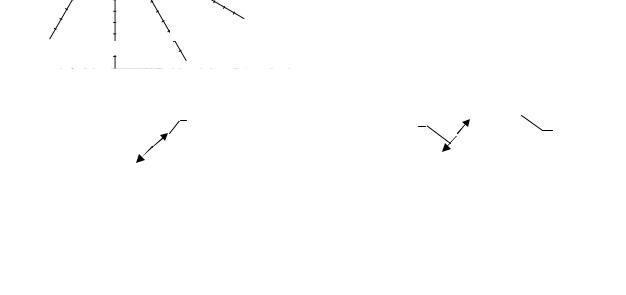
Построение эвольвенты (развертки окружности)
Для построения эвольвенты окружность диаметром d предварительно делят на произвольное число равных частей. В точках деления проводят касательные к окружности, направленные в одну сторону. На касательной, проведенной через последнюю точку деления, откладывают отрезок, равный длине окружности (πd), и делят его на то же число равных частей, что и исходную окружность (Рис. 14а). Откладывая на первой касательной одно деление окружности, на второй – два, на третьей – три и т. д., получают ряд точек I, II, III, IV и т. д. Эти точки соединяют по лекалу.
Касательная к эвольвенте, например в точке М, строится следующим образом. Сначала из т. М проводится касательная МА к исходной окружности диаметром d, как это показано на рис. 10а. Она же является нормалью эвольвенты n, угол МАО = 90° (Рис. 14 б). Перпендикуляр, проведенный к нормали n, и будет касательной t эвольвенты в точке М.
|
|
|
|
IX |
|
|
|
|
t |
||||
VIII |
|
|
|
|
|
|
|
|
|
||||
|
|
|
|
X |
|
|
|
|
|
|
|
||
VII |
|
|
|
|
|
|
|
|
|
|
|
M |
|
|
|
|
|
|
|
|
|
|
|
|
|
|
|
|
|
|
|
|
|
|
|
|
O1 |
|
|
|
|
|
|
|
|
|
|
|
|
|
|
|
|||
|
|
|
|
|
d |
|
XI |
|
|
|
|
|
|
|
|
|
|
|
|
|
|
|
|
|
|
||
VI |
4 |
5 |
6 |
7 |
d |
|
|
n |
|||||
|
|
|
|
|
|||||||||
|
|
|
|
||||||||||
|
|
|
8 |
|
|
|
O |
|
|
|
|
||
|
3 |
|
|
9 |
|
|
|
|
|
|
|
||
|
|
|
|
|
|
|
π d |
|
|||||
V |
2 |
1 |
12I11 10 π d |
XII |
A |
|
|
|
|||||
|
|
|
|||||||||||
IV |
III |
II |
|
|
|
|
|
|
|
|
|
|
|
Рисунок 14 a ˘ Построение |
Рисунок 14 б ˘ Построение нормали и |
эвольвенты окружности |
касательной к эвольвенте |
Построение эвольвенты с помощью пакета AutoCAD
1. Входим в слой «Вспомогательный» (Допоміжний). Задав команду «Круг», указываем центр исходной окружности (координатами или с помощью привязки), а затем ее радиус или диаметр.
16
2.С помощью команды «Массив» (круговой), как в случае построения эллипса, получаем 12 элементов диаметра (точки 1, 2, 3…12), которые поделили исходную окружность с центром О на 12 равных частей.
3.Из точки 12, предварительно активизировав режим «ОРТО», проводим отрезок с помощью команды «Отрезок» (_LINE), причем, за начальную точку берем т. 12, затем в круглых скобках пишем (* pi d). Заканчиваем нажатием клавиши «Ввод».
4.С помощью команды «Поделить» (_DIVIDE) делим его на 12 равных частей, после чего снова создаем круговой массив этого отрезка вместе с точками деления.
5.Перейдя в слой «Осн_Конт_Внеш» («Осн_Конт_Зовн», «_DRAW»),
соединяем ломаной непрерывной полилинией соответственные точки. Начинаем с точки 12 на исходной окружности и перемещаемся далее по касательным к ней, соответственно по участкам I, II, III, IV и т. д. Затем сглаживаем построенную кривую той же последовательности, что и в выше описанных случаях построения лекальных кривых.
«Изменить → Объект → Полилиния → (указать полилинию курсором) → Сгладить».
6. Чтобы построить касательную к эвольвенте, например, в точке М, сначала строим нормаль эвольвенты n, которая, как уже было сказано, является касательной к исходной окружности диаметра d. Для этого снова вызываем команду «Отрезок» (_LINE). Первую точку берем точку М, для построения следующей точки (А) используем привязку «касательная» и подводим значок привязки к линии исходной окружности. Затем строим перпендикуляр к
полученной линии АМ. Для |
этого, вызвав |
команду |
«Отрезок» |
(_LINE), первую точку берем произвольно, а следующую точку |
|||
получаем с помощью привязки «нормаль». Теперь |
переносим |
||
полученный перпендикуляр |
в точку М с |
помощью команды |
|
«Переместить» (_MOVE). |
|
|
|
Построениециклоиды
Траектория точки А, принадлежащей окружности, перекатываемой без скольжения по прямой, называется циклоидой. Для ее построения от исходного положения точки А на направляющей прямой откладывают отрезок АА1, равный длине данной окружности (πd). Окружность и
17
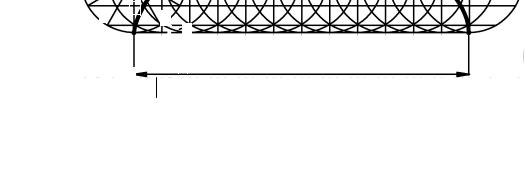
отрезок АА1 делят на одинаковое число равных частей. Восстанавливая перпендикуляры из точек деления прямой АА1 до пересечения с прямой, проходящей через центр данной окружности параллельно АА1, отмечают ряд последовательных положений центра перекатываемой окружности: О1, О2, О3, …, О12. Описывая из этих центров дуги радиусом R=d/2, отмечают точки пересечения с ними прямых, проходящих параллельно АА1 через точки деления окружности 1, 2, 3, 4 и т. д. На пересечении горизонтальной прямой, проходящей через точку 1, с дугой, описанной из центра О1, определяется одна из точек циклоиды. На пересечении прямой, проходящей через точку 2, с дугой, описанной из центра О2, определяется другая точка циклоиды и т. д. (Рис. 15 a). Прямая МК, соединяющая данную точку М с точкой касания К перекатываемой окружности с направляющей АА1, является нормалью циклоиды в данной точке. Перпендикуляр к МК дает касательную. Длина дуги циклоиды АМА1=4d, площадь, ограниченная циклоидой и прямой АА1, равняется 3 π R2.
На рис. 15 б показано построение касательной и нормали к циклоиде, когда точка М – произвольная. Из нее как из центра следует провести окружность радиусом, равным радиусу исходной окружности (R=d/2). Из полученной точки O пересечения линии центров с этой окружностью опускаем перпендикуляр на линию АА1 (т. К). Далее построение производим, как показано на рисунке.
d
6
5 7
4 |
8 |
|
3 |
O0 |
O1 |
9 |
O2 |
|
O3 O4 |
O5 O6 O7 |
O8 O9 |
O10 |
O11 |
O12 |
|||
|
|
|
|
|
|
|
|
|
|
|
|
|||
|
|
|
|
|
|
|
|
|
|
|
|
|
|
|
2 |
|
11 |
10 |
|
|
|
|
|
|
|
|
|
|
|
|
|
|
|
|
|
|
|
|
|
|
|
|
||
1 |
|
|
|
|
|
|
|
|
|
|
|
|
|
|
12=A |
1 |
|
2 |
3 |
4 |
5 |
6 |
7 |
8 |
9 |
10 |
11 |
12=A1 |
|
|
|
|
|
|
|
|
πd |
|
|
|
|
|
|
|
Рисунок 15 а ˘ Построение циклоиды
18
